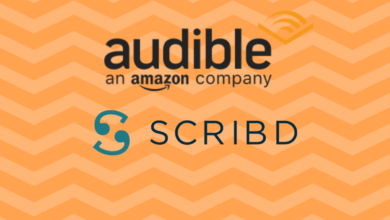Muunna Audible M4B:ksi: miten ja miksi
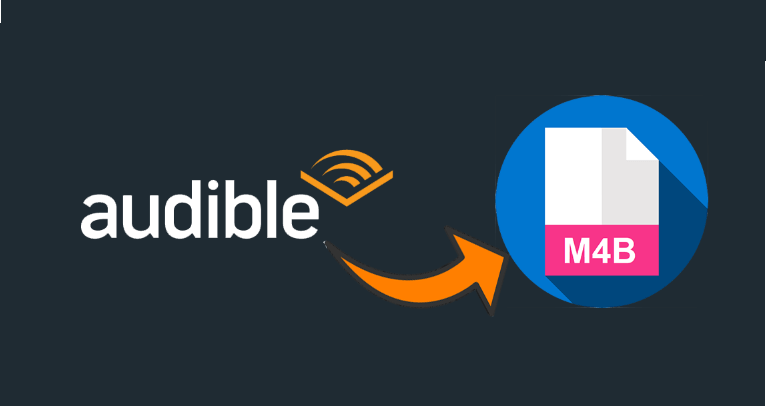
Audible on suurin äänikirjojen toimittaja markkinoilla. Jos olet Audiblen jäsen tai harkitset edelleen etuja ja haittoja, sinun on ehdottomasti tiedettävä Audiblen käyttämä mekanismi. Voit kuunnella tai ladata Audible-kirjoja tietokoneellasi ja muuntaa ladatut tiedostot M4B- tai muihin muotoihin. Tämä prosessi toimii eri tavalla Windowsissa ja Macissa.
Universaali tapa, joka toimii sekä Windowsissa että Macissa, on avata äänikirjat suoraan selaimessasi (klikkaa Kuuntele nyt) käynnistääksesi Cloud Playerin, jolloin äänikirja alkaa toistaa itseään. Äänikirjaa ei kuitenkaan ladata, jotta voit kuunnella sen offline-tilassa. Jotta voit kuunnella sisältöä offline-tilassa ja varmuuskopioida äänikirjoja, sinun on ensin ladattava äänikirjat.
Windows 10 -käyttäjät voivat ladata Audible-kirjoja suoraan Audible-sovelluksesta AAX-muotoisena tiedostona ja kuunnella niitä offline-tilassa. Windows-käyttäjät, joilla ei ole Windows 10 -järjestelmää, voivat käyttää Audible Download Manageria Audible-kirjojen lataamiseen paikan päällä ja avaamiseen Windows Media Playerin jne. kautta tai vain kuunnella niitä verkossa verkkosoittimen kautta. Mac-käyttäjät voivat ladata Audible-tiedostoja virallisen verkkosivuston kautta, avata ladatun sisällön iTunesin tai Apple Booksin kautta. Tai vain kuuntele niitä verkkosoittimen kautta. (Tietoja Audible-kirjojen lataamisesta eri järjestelmillä jaetaan myöhemmin tässä artikkelissa.)
Emme väitä, että et voi vain kuunnella äänikirjojasi näillä menetelmillä, mutta niiden muuntamisessa M4B:ksi on jotain erityistä.
Ensinnäkin niille teistä, jotka haluavat vain varmuuskopioida tietosi, etteivät sillä välin halua menettää kappaleita, jotka on alun perin järjestetty Audible-tiedostoihin, niin M4B on välttämätön. Suositulla, kaikille tutulla MP3-muodolla ei ole tätä etua. Toiseksi, jos haluat vaihtaa laitteita tai sovelluksia nauttiaksesi Audiblesta, tiettyjen ohjelmien käyttäminen sisällön muuntamiseen on tapa saavuttaa tämä tavoite. Lisäksi M4B:llä on parempi äänenlaatu muihin formaatteihin verrattuna.
M4B on ensisijaisesti iTunesin tukema muoto, mikä tarkoittaa, että voit kuunnella Audible-sisältöä kaikilla iOS-laitteillasi. Android-järjestelmässä on myös paljon sovelluksia, jotka voivat toistaa M4B:tä.
Tässä artikkelissa jaamme parhaan työkalun ja yksityiskohtaisen opetusohjelman tämän muuntamisen mahdollistamiseksi. Kaikki tämä mielessä, aloitetaan.
Epubor Audible Converter : Lopullinen valintasi muuntaa Audible M4B:ksi
Epubor Audible Converter on ohjelmisto, joka voi auttaa sinua poistamaan DRM:n (Digital Rights Management) Audiblesta ja varmuuskopioimaan ei-DRMd-tiedoston. Sinun ei tarvitse huolehtia sen katoamisesta, ja se on valmis jaettavaksi muiden kanssa kätevästi. sen alkuperäiset luvut säilyivät. Muutamalla napsautuksella Epubor tekee kaikesta helppoa ja nopeaa: Lataa ensin Audible-kirja, lisää sitten nämä kirjat Epuboriin ja napsauta lopuksi Muunna M4B:ksi.
Kuten olet huomannut M4B:n hyvät puolet, kuten parempi äänenlaatu ja alkuperäisten kappaleiden säilyttäminen , sinun on valittava lataus AAX tiedostot . Tämä valinta voidaan tehdä ennen kuin avaat Audible Download Managerin, joka on olennainen ohjelma Audible-kirjojen lataamiseen. Kerromme sinulle yksityiskohdista myöhemmin tässä artikkelissa.
Lisäksi Epuborin avulla käyttäjät voivat jakaa muunnetut tiedostot jaksoiksi tai osiin tietyn ajan pituisina ja tallentaa ne yksittäisinä tiedostoina.
Aloita ilmainen kokeilujaksosi tänään ja seuraa koko edistymistä. Huomaa, että ilmaisella kokeiluversiolla voit muuntaa noin 10 minuutin pituisen tiedoston haluamastasi tiedostosta, etkä tässä versiossa voi käyttää ominaisuutta jakaa muunnetut tiedostot tiettyihin osiin.
Ilmainen lataus Ilmainen lataus
Kuinka muuntaa Audible M4B:ksi Windowsissa
Vaihe 1. Valitse ja lataa haluamasi äänikirja
Audible tarjoaa valtavan valikoiman äänikirjoja, mukaan lukien lukuisia genrejä ja useita kieliä. Jos olet tilannut Audiblen, tee ostos. Jos et ole jäsen, mutta haluat tietää Audiblen kelpoisuuden, Audible muistuttaa sinua jatkuvasti jäsenpalvelustaan, mutta voit löytää täysin ilmaisia äänikirjoja ja maistaa.
Jos haluat ladata kirjoja Windows-tietokoneellesi, Windows 10 käyttäjät voivat mennä Microsoft Storeen ja ladata Audible-sovelluksen.
Kirjasto-osiossa voit kuunnella ostettuja kirjoja verkossa tai ladata ne. Huomaa, että tämän sovelluksen kautta ladatut tiedostot ovat automaattisesti mukana AAX muoto.

Jos et käytä Windows 10:tä, sinun on ladattava Audible Download Manager, jotta voit ladata Audible-tiedostoja tietokoneellesi. Se on ohjelmisto, joka toimii välineenä, joka rakentaa sillan auttamaan sinua lataamaan Audible-tiedostoja. Pohjimmiltaan voit tehdä kaksi vaihtoehtoa ennen kuin napsautat Lataa. Ensimmäinen on Format4, toinen on Enhanced. Ne molemmat ladataan tiedostoina, joissa on .adh-tunniste, kun napsautat Lataa-painiketta, mikä tarkoittaa, että tiedostot tulee avata Audible Download Helperin kautta. Kun ne on avattu Audible Download Managerin kautta, todellisten AAX- (jos olet valinnut Enhanced) tai AA-tiedostojen (jos olet valinnut Format4) latausprosessi alkaa.
Jälleen kerran, jotta voit saada AAX-muodon, jossa on parempi laatu ja hyvin organisoidut luvut, sinun on valittava Tehostettu etukäteen selaimessa.

Vaihe 2. Lisää Audible-tiedostot Epubor Audible Converteriin
Asennuksen jälkeen Epubor Audible Converter , kaksoisnapsauta ohjelmaa ja käynnistä se.
Ensinnäkin, valitse tulostusmuotona M4B alaosassa. Seuraava asia on lisätä haluamasi tiedostot Epuboriin. Voit joko napsauttaa +Lisää -kuvaketta pääkäyttöliittymän yläosassa, tai voit avata tiedostoselaimen ja selata varastossa olevat tiedot ja vetää ja pudottaa tiedostot Vedä ja pudota kirjat tänne -alueelle.

Windows 10 käyttäjät voivat löytää ladatun sisällön avaamalla Audible-sovelluksen > Asetukset > Lataukset > Avaa lataussijainti File Explorerissa. Normaalisti voit myös löytää tiedostosi C:/Käyttäjät/tietokoneen käyttäjätunnus/ AppData/ Local/ Packages/ AudibleInc.AudibleforWindowsPhone_xns73kv1ymhp2/ LocalState/Content .
Ihmisille, jotka käyttävät Audible Download Manageria, napsauta Lataukset-kansio ohjaa sinut määränpäähän, tavallisesti tiedostot tallennetaan C:/Käyttäjät/Julkinen/Dokumentit/Kuultava/Lataukset .
Vaihe 3. Aloita muuntaminen luvuilla jäljellä
Ennen kuin napsautat Muunna M4B:ksi -painiketta, sinun on kiinnitettävä huomiota johonkin. Epubor tukee Audible-tiedostojen jakamista lukuihin. Jos sinulla on tällaisia tarpeita, voit napsauttaa Optio-kuvaketta, joka on pienen X:n vieressä, ja tehdä valinnan tarpeidesi mukaan. Tarkista laatikko ennen Käytä kaikkia voi säästää aikaa, joten sinun ei tarvitse muokata asetuksia jokaiselle kirjalle.

Jos yllä mainittu tilanne ei koske sinua, voit siirtyä suoraan asettamaan M4B:n tulostusmuodoksi.
Napsauta tätä sinistä aluetta ja muunnos alkaa, mikä on nopeaa ja tehokasta. Muuntamisen aikana Optio-kuvakkeen alla oleva edistymispalkki kertoo, kuinka pitkälle olet päässyt.

Kuinka muuntaa Audible M4B:ksi Macissa
Vaihe 1. Lataa äänikirja, josta pidät
Audible toimii ensisijaisesti jäsenmekanismillaan, jäsenpalveluun sisältyy kuukauden ilmainen kokeilu (uusille tulokkaille), ja Amazon Prime -jäsenet voivat nauttia alennuksista. Voit silti ostaa äänikirjoja ilman jäsenyyttä. On myös joitain kirjoja ja otteita kirjoista, jotka ovat saatavilla ilmaiseksi.
Kun olet päättänyt, minkä kirjan haluat ladata, vaihda kohtaan Kirjasto tilisi oikeassa yläkulmassa on avattava valikko, jossa lukee Format4 ja Enhanced. Format4 tarkoittaa, että saat AA-tiedostoja, jos valitset sen, Enhanced puolestaan tuo sinulle AAX-tiedostoja, joissa on parempi äänenlaatu ja alkuluvut. Joten suosittelemme, että valitset Enhanced.
Kun olet tehnyt valintasi, napsauta Lataa ja lataus alkaa automaattisesti.

Ladattu sisältö voidaan avata iTunesin tai Apple Booksin kautta. Mutta jos haluat tehdä siitä M4B:n ja pystyä tekemään kaikki asiat, joita alkuperäinen muoto ei salli, sinun kannattaa valita oikea polku.
Vaihe 2. Lisää haluamasi Audible-tiedostot Epubor Audible Converteriin
Käynnistää Epubor Audible Converter joka on asennettu Maciin ja olet oikeilla jäljillä. Ensimmäinen askel on yksinkertainen: valitse, mitkä äänikirjat haluat muuntaa. On kaksi tapaa tehdä tämä, ensimmäinen on napsauttaa +Lisää -kuvaketta pääkäyttöliittymän yläosassa ja lisää mitä tahansa Audible-kirjoja, jotka haluat muuntaa. Toinen on avata Finder ja käydä läpi arkistossasi olevat kirjat ja vetää ja pudottaa tiedostot Vedä pudota kirjat tänne -alueelle.
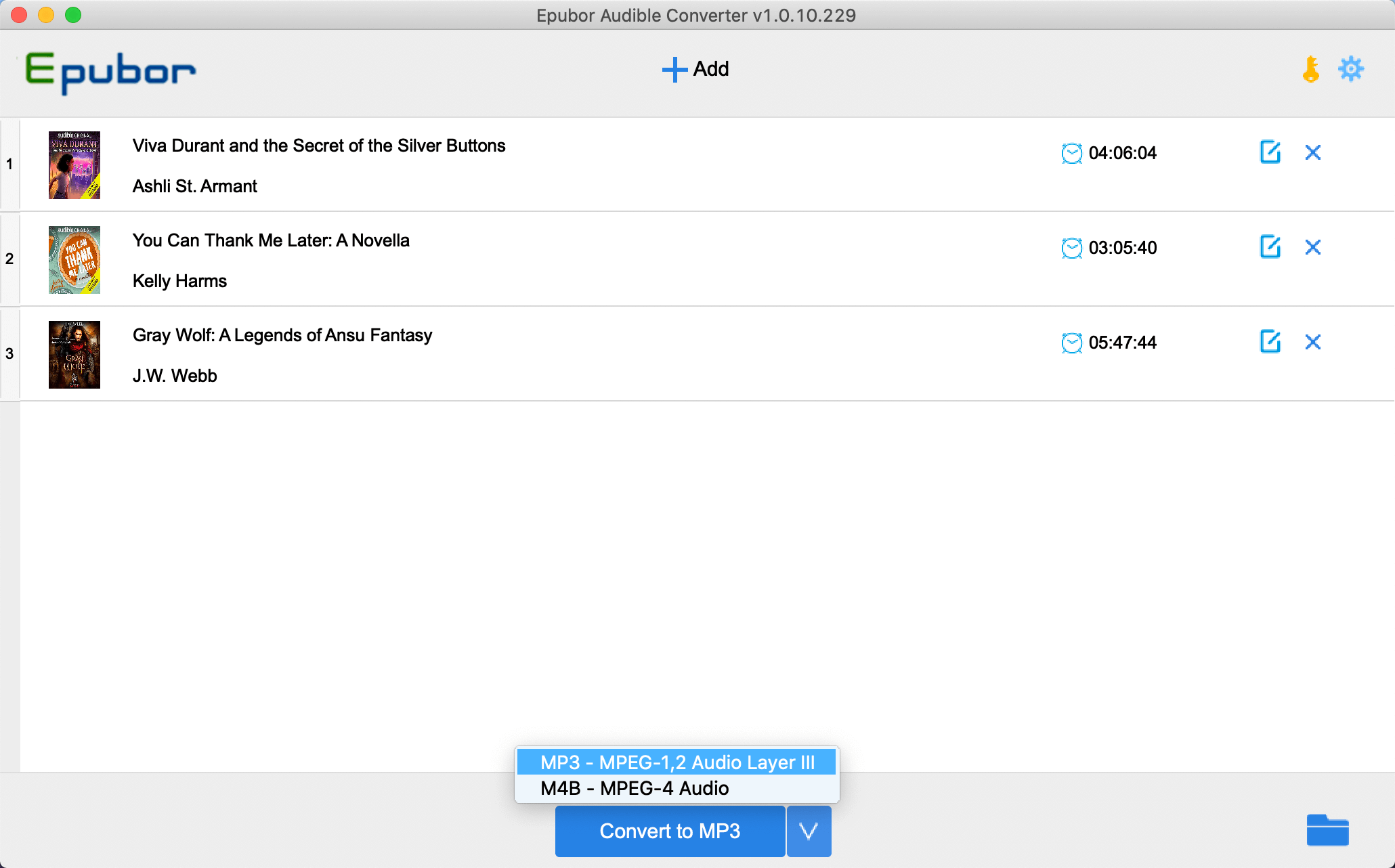
Onnistuneesti lisätyt tiedostot näkyvät tältä, ja niihin on liitetty niiden aikapituus.

Vaihe 3. Aloita muuntaminen säilyttämällä luvut
Ennen kuin tarkastelet lopullista menettelyä, on olemassa valinnainen tarjous, jota jotkut teistä saattavat tarvita: Jaa luvut. Jos tavoitteenasi on jakaa pitkä äänikirja useisiin osiin ja tallentaa ne yksittäisinä tiedostoina, voit napsauttaa Optio-kuvaketta, joka on pienen X:n vieressä ja tehdä valinnan tarpeidesi mukaan. Lisäksi, jos valitset ruudun ennen Käytä kaikkia , vaihtoehtoasi sovelletaan kaikkiin muunnettaviin Audible-tiedostoihin.
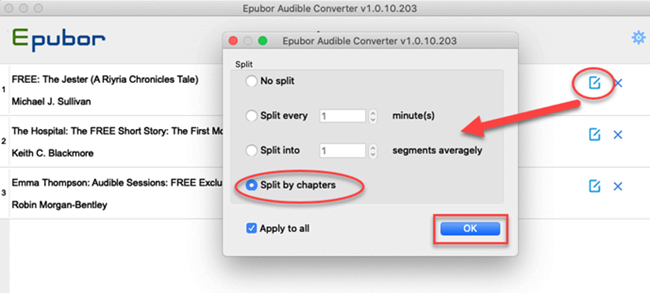
Jos haluat vain säilyttää muunnetun tiedoston kokonaisuutena etkä halua tehdä mitään muutoksia, tarkista vain alaosa, jossa voit asettaa tulostusmuodon M4B:ksi. Napsauta tätä sinistä aluetta ja muunnos alkaa, mikä on nopeaa ja tehokasta. Voit vain jättää ohjelman käynnissä tai katsoa edistymispalkkia aika ajoin seurataksesi, miten se etenee.
Kun muunnos on valmis, voit napsauttaa pientä sinistä kansiota oikeassa alakulmassa tarkistaaksesi muunnettujen M4B-tiedostojesi sijainnin. Sitten voit nauttia ei-DRMed Audible -tiedostoista useammilla laitteilla missä haluat!
Ilmainen lataus
Ilmainen lataus